【摘要】:间距仅适用于平行的线性标注或共用一个顶点的角度标注。执行“调整间距”命令的常用方式有以下3种。图6-112 调整标注尺寸间距1)选择“调整间距”标注命令,系统提示“选择基准标注:”,单击选择一个标注尺寸作为调整基准。2)系统提示“选择要产生间距的标注:”,单击选择需要调整的标注,可选择多个,按下〈Enter〉键。
用于调整线性标注或角度标注之间的间距。平行尺寸线之间的间距将设为相等。也可以通过使用间距值0使一系列线性标注或角度标注的尺寸线齐平。间距仅适用于平行的线性标注或共用一个顶点的角度标注。
执行“调整间距”命令的常用方式有以下3种。
●功能区:“注释”选项卡→“标注”面板→“调整间距” ,如图6-111所示。
,如图6-111所示。
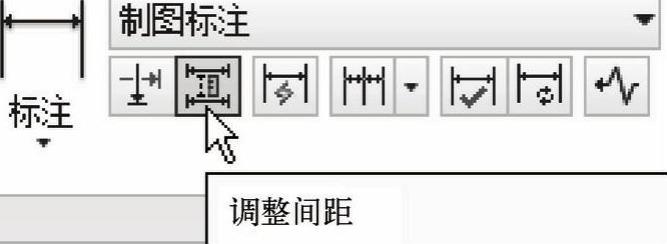
图6-111 调整间距命令
●命令:输入DIMSPACE。
●AutoCAD经典工作空间,菜单栏:“标注”→“标注间距”。
通过实例来讲解“调整间距”标注命令的使用,如图6-112所示。
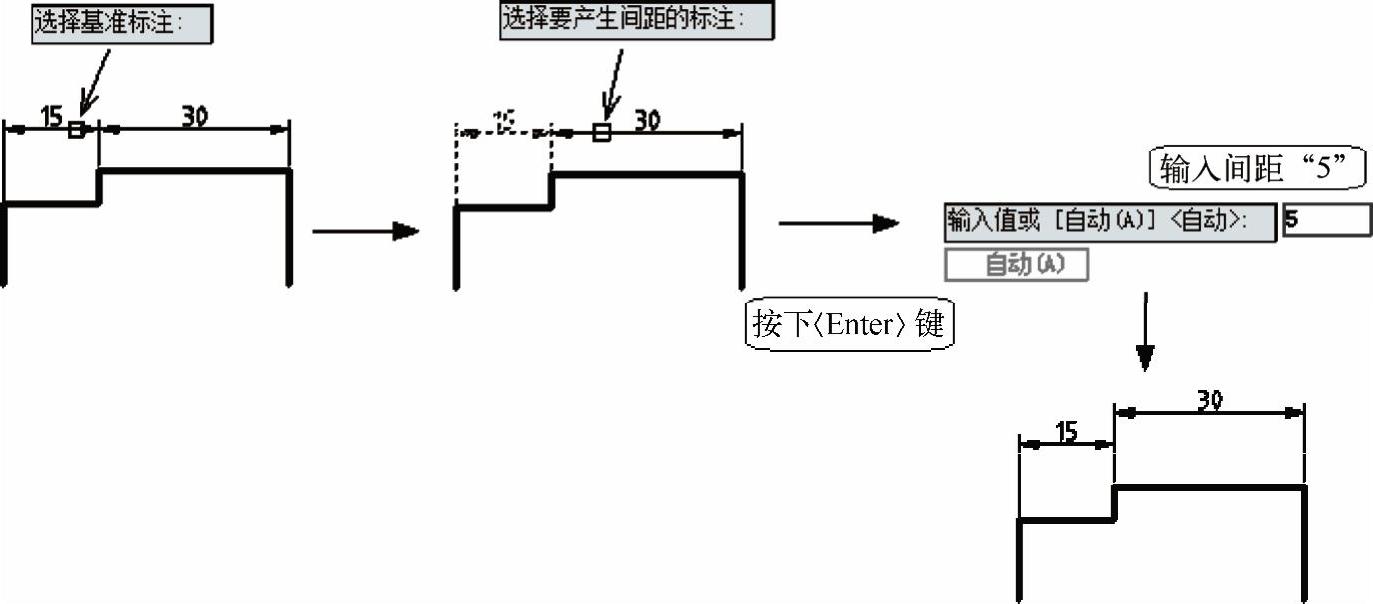
图6-112 调整标注尺寸间距(www.daowen.com)
1)选择“调整间距”标注命令,系统提示“选择基准标注:”,单击选择一个标注尺寸作为调整基准。
2)系统提示“选择要产生间距的标注:”,单击选择需要调整的标注,可选择多个,按下〈Enter〉键。
3)系统提示“输入值或[自动(A)]<自动>:”,输入间距值“5”,按〈Enter〉键,尺寸之间便产生所设置间距;也可以直接按下〈Enter〉键,选择系统自动计算的间距。
各选项说明如下。
●选择基准标注:指定平行线性标注或角度标注,将根据该标注间隔放置其他对象。
●选择要产生间距的标注:根据基准标注指定要等间距放置的平行线性标注或角度标注。选择要进行调整的所有标注后,按下〈Enter〉键。
●输入值:在选定的标注间应用间距距离。
●自动:基于在选定基准标注的标注样式中指定的文字高度自动计算间距,所得的间
距距离是标注文字高度的两倍。
免责声明:以上内容源自网络,版权归原作者所有,如有侵犯您的原创版权请告知,我们将尽快删除相关内容。
有关AutoCAD 2014机械设计与制图的文章





